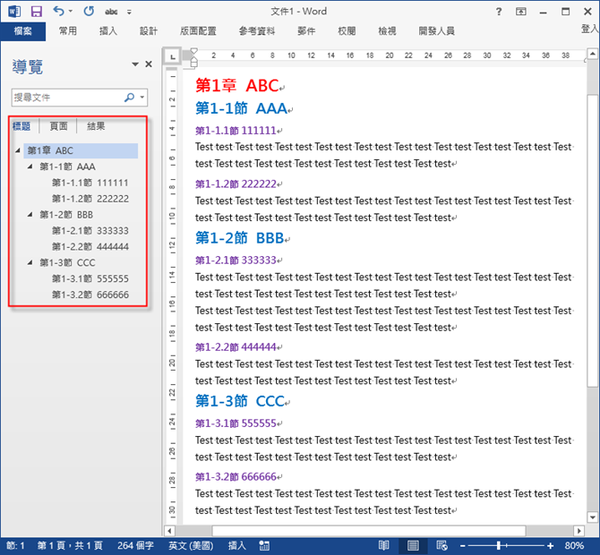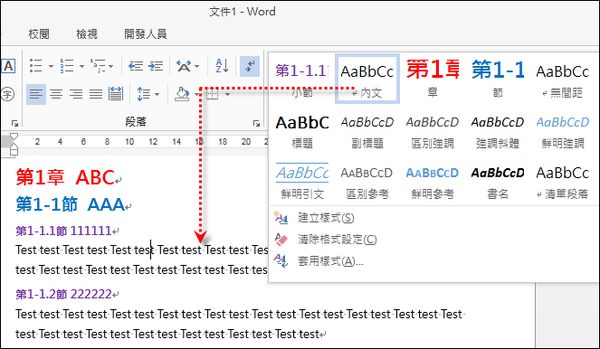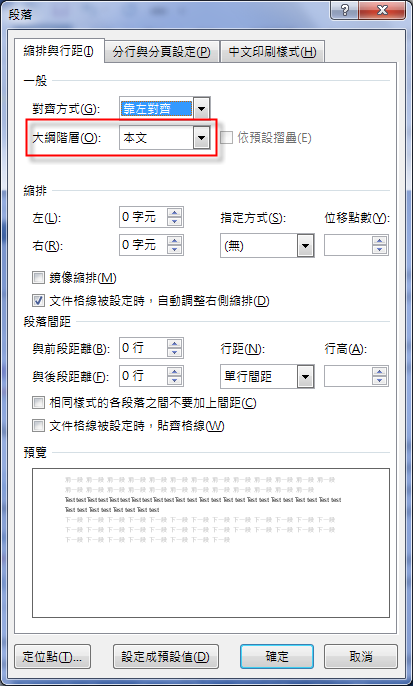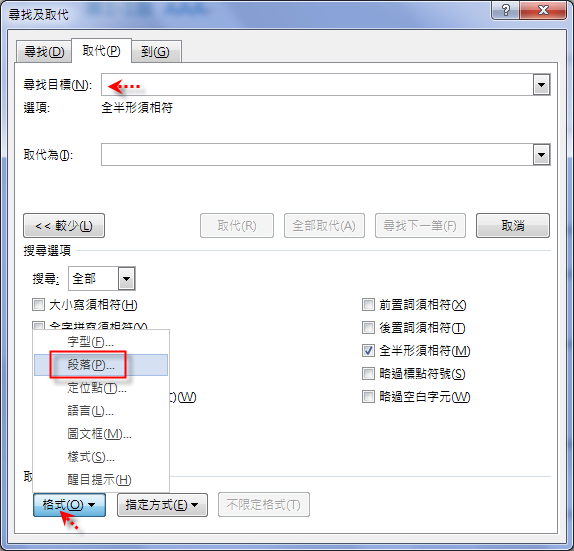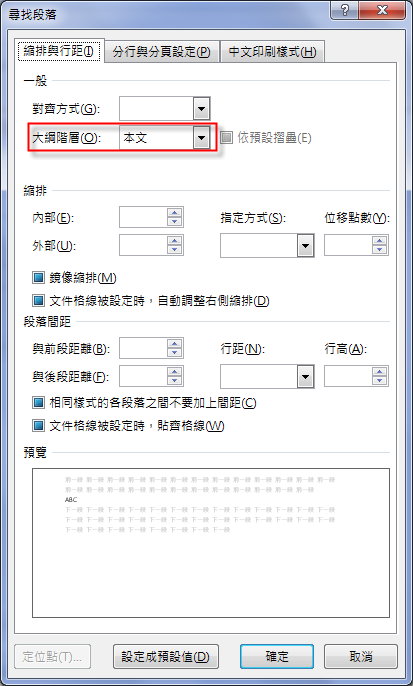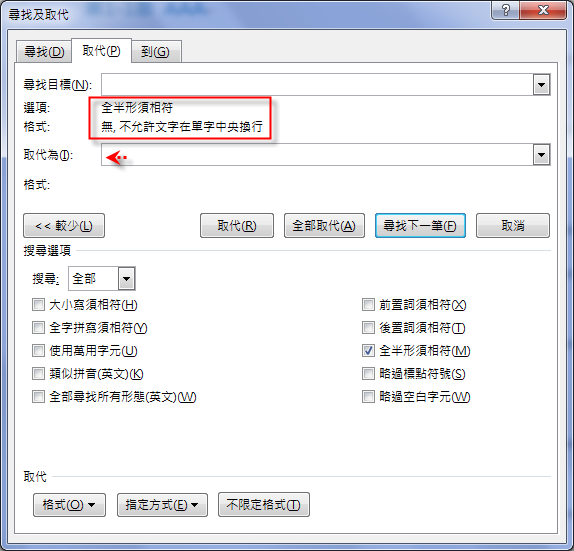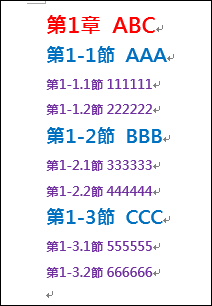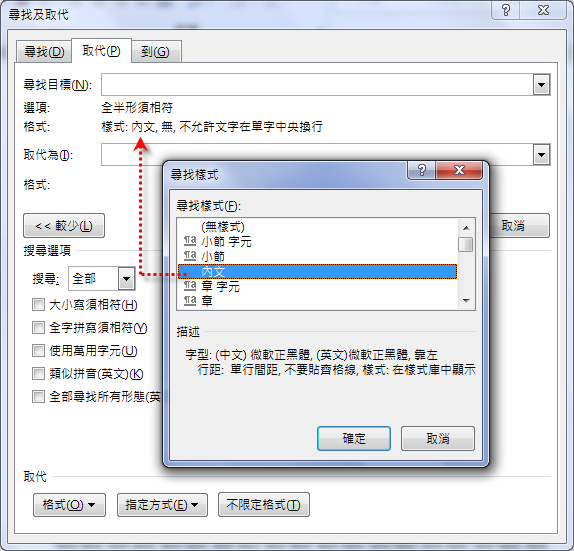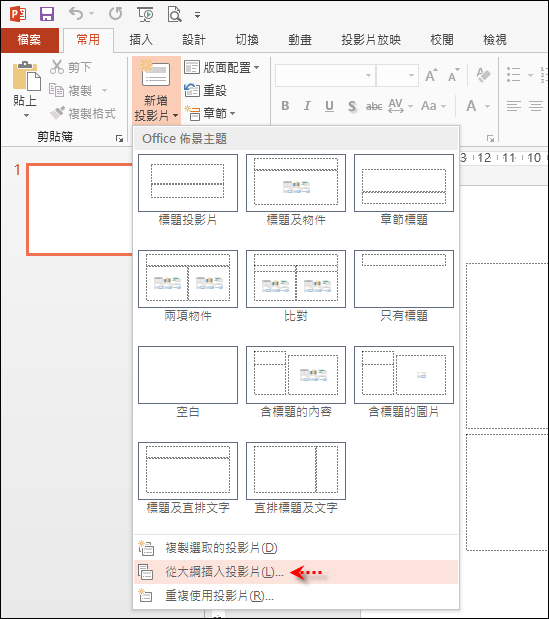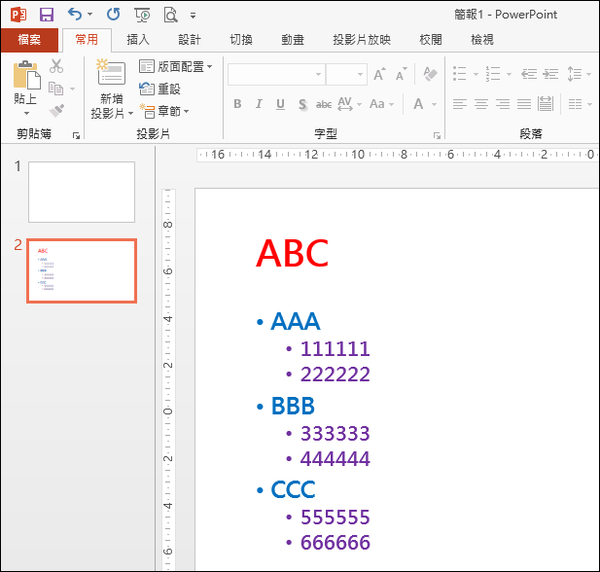word如何提取提纲(如何快速提取word的标题)
在下图的 Word 文件中,若是已经有对章、节、小节等标题结构设定了样式,并且有文字内容,要如何取出文件中的大纲标题?
如果你开启了『导航窗格』,便可以清楚看到该文件的标题结构:
先查询一下内容文字的样式(此例为「内文」样式)。
查询得知「内文」样式的大网阶层为『本文』。其他(章、节、小节)使用大网阶层1, 2, 3。
在此,若要直接取出大纲内容,目前我没有特别的做法。但是若将本文样式的内容全部以空白取代,结果相当于将内文全数删除。参考以下的做法:
1. 开启[寻找及取代]对话,切换至[取代]标签。
2. 点选[寻找目标]文本框。
3. 点选[格式]按钮,再选取「段落」选项。
4. 在[寻找段落]对话框的[缩排与行距]标签下,在大网阶层的下拉式清单中选取「本文」。
5. 在[取代为]文本框中保持空白(没有任何字符)。
6. 单击[全部取代]按钮。
结果如下,所有的内文字均以删除。
你也可以在[格式]按钮中,选取「样式」,再寻找「内文」样式,并由空白取代。
其他做法:
你也可以在 PowerPoint 中新增投影片时,选取[从大纲插入投影片]选项:
如此即取得所有大纲标题,但也发现自定义的多层列表无法显示。
赞 (0)